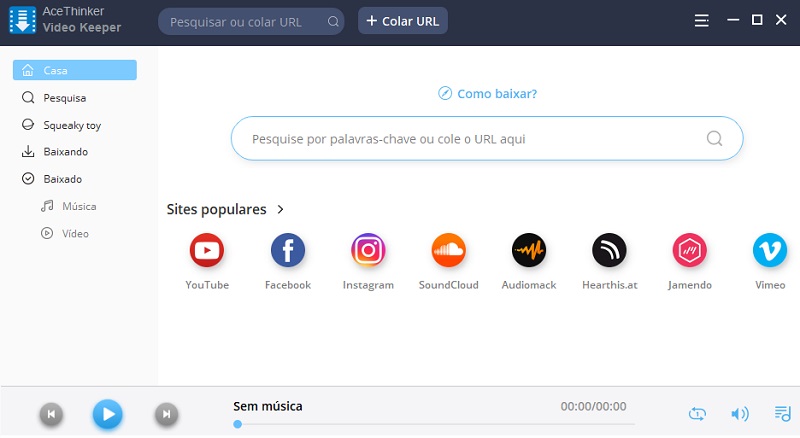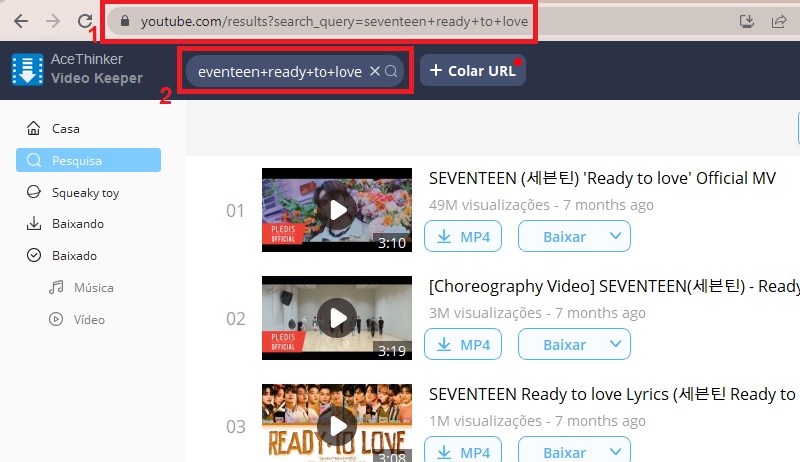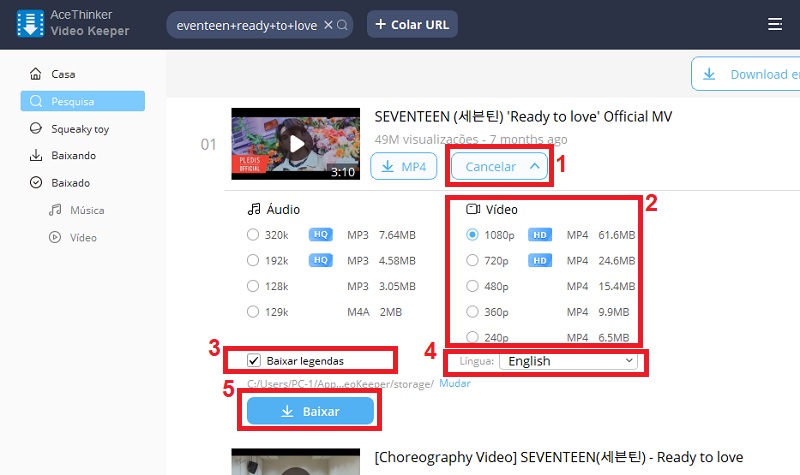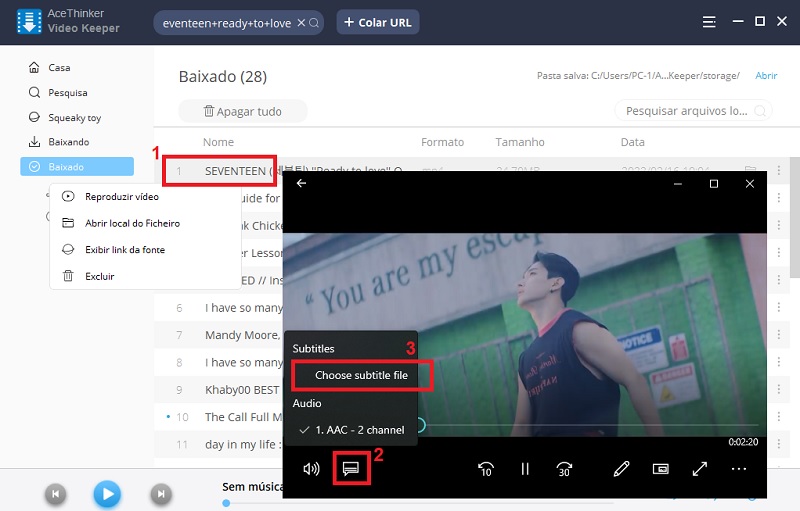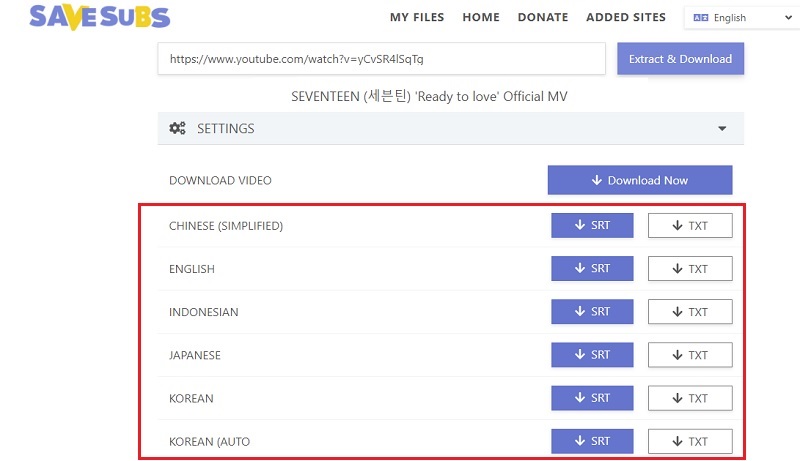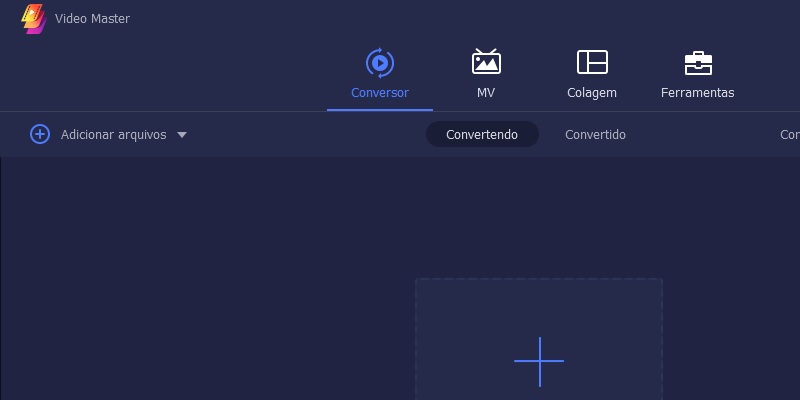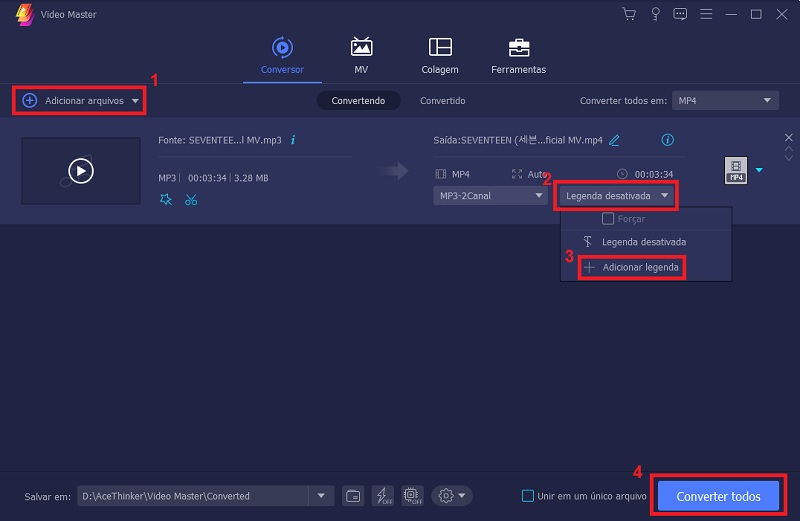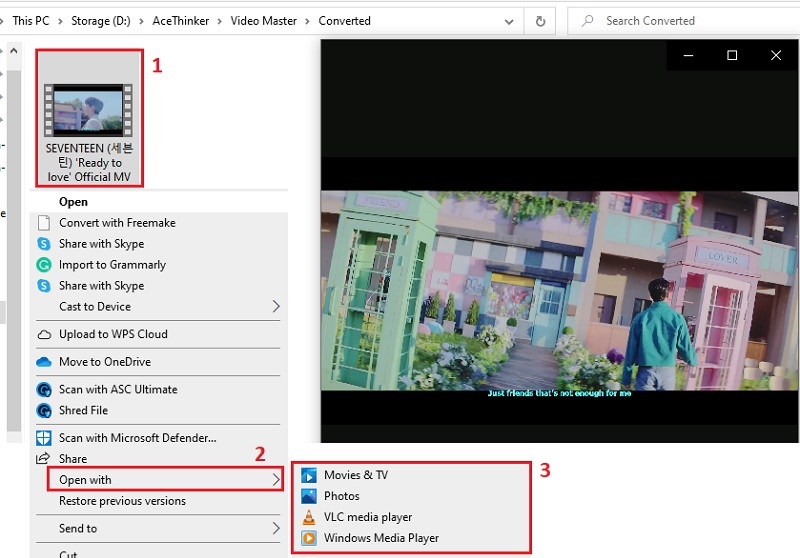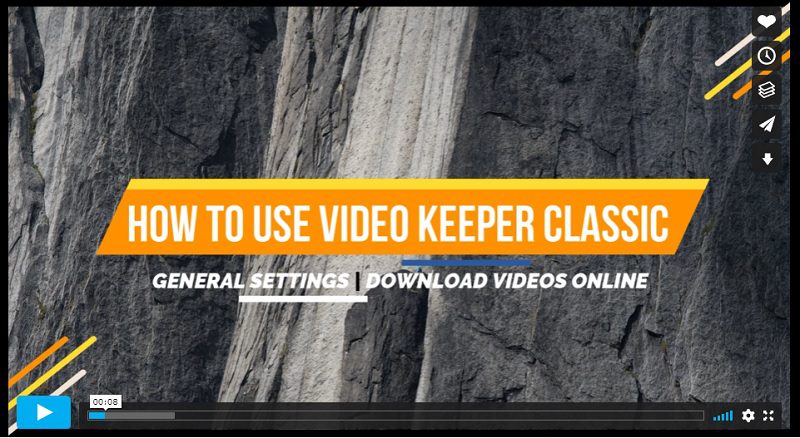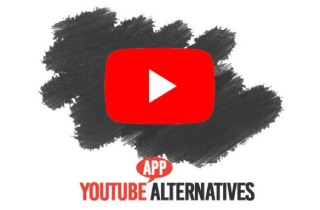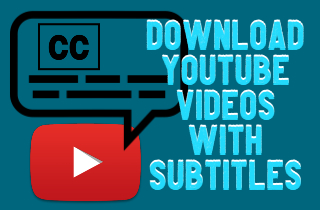
Modo Recomendado para Guardar Vídeo do YouTube com Legendas
Está a lutar para baixar vídeos do YouTube com legendas? Não o sublinhe, pois encontrámos a melhor solução para guardar vídeos do YouTube com legendas. AceThinker Aqua Clip (baixe vídeos) é um excelente programa para baixar vídeos, uma vez que permite aos utilizadores baixar quaisquer vídeos com legendas. Esta ferramenta permite aos utilizadores baixar legendas em diferentes línguas, tais como inglês, chinês, português e muito mais. Para além do YouTube, também suporta muitos outros sites de partilha de vídeos, incluindo Vimeo, Dailymotion, Facebook, e muito mais. Sem mencionar que oferece um método de baixar fácil; os utilizadores só podem precisar de copiar o URL do vídeo do YouTube com uma legenda incorporada. Além disso, suporta baixar vídeos de alta qualidade em 720P, 1080P, e vídeos de 4K que são perfeitos num grande Tela. Além disso, concede aos utilizadores baixar a lista de reprodução do YouTube sem se preocupar com a velocidade. A ferramenta adoptou uma tecnologia multitarefa que permite aos utilizadores baixar vídeos com a maior velocidade possível.
Teste grátis
Download grátis
Windows 11/10/8
Download seguro
Download grátis
Mac OS X 10.15 e acima
Download seguro
Step 1 Baixar o YouTube com Legenda
Este programa para baixar do YouTube com legendas é compatível com Windows e Mac. Toque em qualquer um dos botões fornecidos acima para baixar a ferramenta. Depois disso, clique no pacote de instalação e termine todas as instruções de instalação para guardar a ferramenta. Uma vez terminada, abra a ferramenta para ver a interface limpa da ferramenta.
Step 2 Copiar o Vídeo do YouTube com Legenda
Vá ao YouTube e procure qualquer vídeo que queira baixar com o subtítulo incorporado no mesmo. Depois disso, na barra de endereços, copie o link do ficheiro de vídeo do YouTube e volte ao Aqua Clip (baixe vídeos). Depois, cole o link no separador "Pesquisar ou Colar URL" ou simplesmente clique no sinal de mais. A ferramenta analisará automaticamente o link, e mostrará o vídeo que deseja baixar.
Step 3 Baixar Vídeo do YouTube com Legendas
Quando a ferramenta mostrar os resultados para o seu vídeo YouTube, clique no botão "Mais" para aceder à opção de formato e qualidade. A seguir, selecione a qualidade e o formato para o seu vídeo YouTube, depois marque a caixa ao lado da opção "Download Subtitles". Depois disso, selecione a língua desejada para o subtítulo, clicando na opção "drop-down". Finalmente, carregue no botão "Download" para guardar o vídeo.
Step 4 Reproduza o Vídeo do YouTube com Legendas
Para aceder ao vídeo e subtítulo baixado do YouTube, clique no painel "Downloaded" da ferramenta. Depois clique com o botão direito do rato no vídeo e escolha "Play". Quando o vídeo começar a ser reproduzido, clique no ícone "Caption" do leitor de mídia, e depois clique em "Choose Subtitle". De seguida, selecione a legenda que baixou, depois ao clicar, esta será automaticamente incorporada no vídeo do YouTube.
Como Baixar Legendas e Inserir no YouTube Vídeo
Por exemplo, se já baixou um vídeo e a ferramenta que utilizou não fornece uma opção para baixar a legenda. Não se preocupe mais, pois temos uma solução para o seu problema. AceThinker Video Master permite a conversão do YouTube para MP4 com legendas. Além do MP4, ajuda os utilizadores a converter vídeos em vários formatos tais como MKV, AVI, WMV, e muito mais. Além disso, permite aos utilizadores editar o estilo, tamanho e cor da fonte da legenda. Pode também converter áudio em qualquer formato acessível, para que possa reproduzir o ficheiro em qualquer leitor de multimídia ou partilhá-lo em diferentes plataformas. Dito isto, o vídeo e o áudio predefinidos são fornecidos para transformar o seu vídeo de origem num formato transferível para dispositivos móveis tais como Samsung, iPhone, iPad, e Blackberry. Além disso, permite aos utilizadores comprimir vídeo para o YouTube e outros sites para que os utilizadores possam facilmente carregá-los ou partilhá-los. Para além disso, fornece aceleração avançada de hardware e processadores multinúcleo para uma conversão mais conveniente e rápida. Abaixo estão os passos que pode seguir para baixar as legendas e inseri-las usando o Video Master.
Teste grátis
Download grátis
Windows 11/10/8
Download seguro
Download grátis
Mac OS X 10.15 e acima
Download seguro
Step 1 Baixar a Legenda Utilizando uma Ferramenta Online
Visite qualquer programa que baixe online no YouTube com legendas, depois vá ao YouTube para procurar o vídeo que baixou. Certifique-se de que o vídeo do YouTube a que acedeu contém legendas para que a ferramenta possa extrair a legenda incorporada no vídeo. Copie o URL do ficheiro do vídeo, depois cole-o no "Separador de Pesquisa" da ferramenta online, depois carregue em enter. Escolha o idioma desejado, depois clique no tipo de legenda desejada, e esta será baixada automaticamente.
Step 2 Obtenha o Conversor YouTube para MP4 com Legendas
Carregue em qualquer um dos botões acima para tornar a ferramenta compatível com o seu computador. Uma vez terminado o processo de descarga, clique, todas as instruções de instalação pedem para instalar a ferramenta. Depois disso, inicie-a, e poderá aceder à interface principal da ferramenta.
Step 3 Insira o Subtítulo e Converta o Vídeo do YouTube
Primeiro, clique nos ficheiros de adição ou pode simplesmente arrastar e largar o vídeo que deseja converter. Depois disso, no lado direito do vídeo que inseriu, clique na opção drop-down "Subtitle Disabled", depois clique no botão "Add Subtitle". Em seguida, escolha a legenda que baixou, e um duplo clique nela será automaticamente incorporada no vídeo. A ferramenta permite-lhe editar a cor e opacidade das legendas. Finalmente, clique no botão "Convert All" para converter o vídeo do YouTube.
Step 4 Reproduza o Vídeo do YouTube com Legenda
Uma vez terminado o método de conversão, o ficheiro de vídeo será automaticamente aberto no seu local de arquivo. A seguir, clique com o botão direito do rato no botão "Abrir com", depois escolha o leitor de mídia que pretende utilizar. Finalmente, pode desfrutar do vídeo do YouTube com legendas.
Perguntas Frequentes sobre Baixar Vídeo do YouTube com Legendas
É possível obter as legendas do YouTube?
Claro que é possível, há muitas ferramentas que pode utilizar online para baixar as legendas do YouTube. Contudo, algumas ferramentas apenas baixam legendas, e isso pode ser um pouco irritante, uma vez que estão repletas de anúncios. A melhor ferramenta que pode utilizar é o AceThinker Aqua Clip (baixe vídeos), pois permite aos utilizadores baixar simultaneamente o vídeo e a legenda para uma experiência de download mais conveniente.
Como posso tornar os ficheiros SRT permanentes num vídeo?
Isso é fácil; pode usar AceThinker Video Master para converter vídeos do YouTube com legendas. Tudo o que tem de fazer é guardar ou obter a legenda em formato SRT e incorporá-la no ficheiro de vídeo usando o Video Master. Desde que o vídeo não inclua quaisquer questões de direitos de autor, pode convertê-lo para outros formatos e partilhá-lo com os seus amigos ou em redes sociais.
Como posso fazer um vídeo com legendas automáticas?
Baixar um vídeo do YouTube não baixará automaticamente a legenda. Assim, pode utilizar AceThinker Aqua Clip (baixe vídeos) Classic para baixar o vídeo e a legenda em simultâneo. Também pode utilizar o AceThinker Video Master para converter o vídeo e incorporar a legenda.